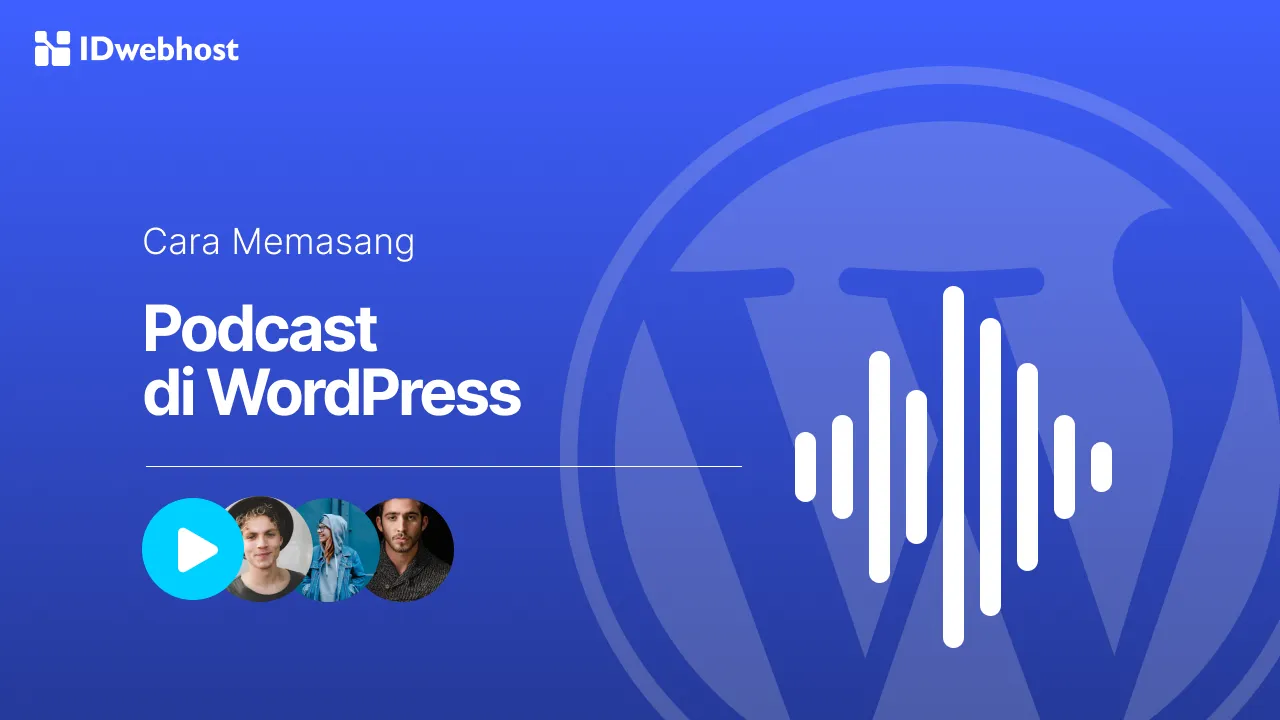Cara Cloning Website WordPress dengan Mudah
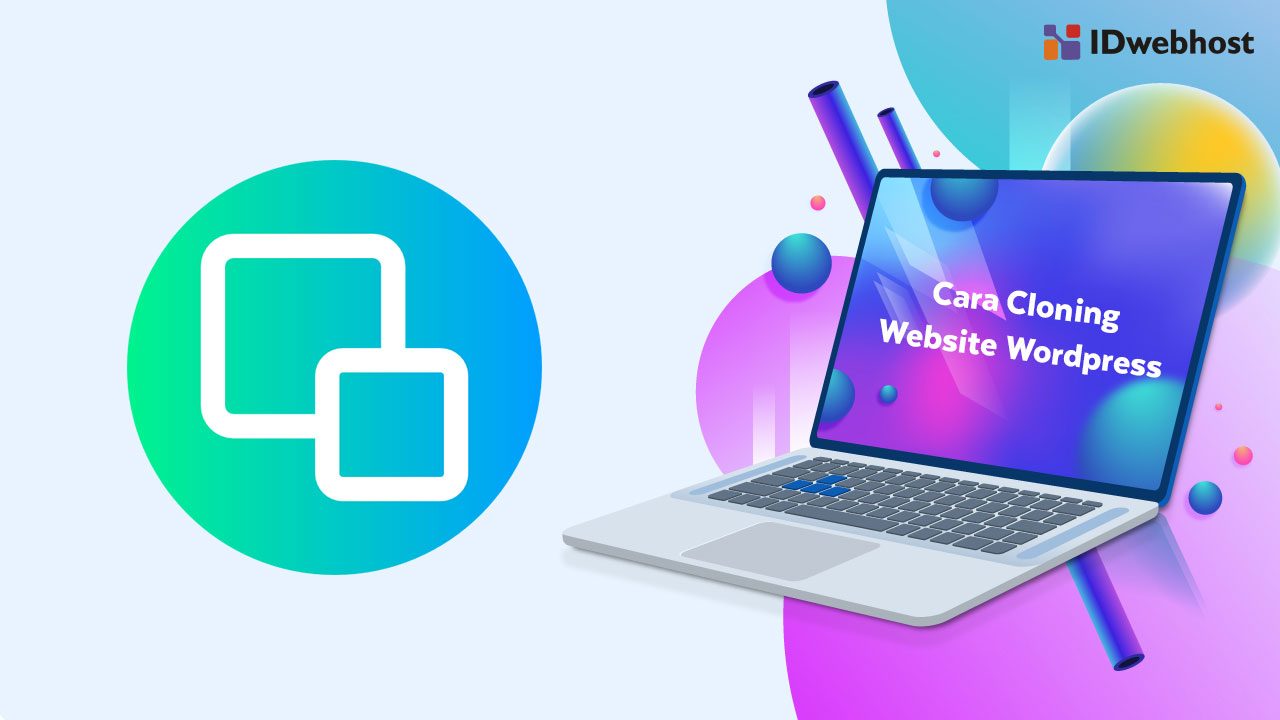
Pernahkah Kamu merasa bosan dengan tampilan website yang sama dan itu-itu saja? Jika pernah, pasti ada hal yang ingin segera kamu lakukan, salah satunya adalah dengan mengganti tampilan desain website tersebut. Namun, di satu sisi, Kamu tidak ingin kehilangan konten. Siapa tahu, di masa yang akan datang, konten lama tersebut tiba-tiba Kamu butuhkan. Kenapa demikian? Ya, karena mengubah tampilan website, bisa berakibat pada terhapusnya kontenmu dari website.
Lalu, apa yang bisa kamu lakukan? Cara terbaiknya adalah dengan menyalin dan menyimpan semua konten dalam format draft. Hanya saja, cara ini tidak termasuk dengan optimasi SEO, template halaman, gambar, dan data-data lain yang terkait.
Alternatif yang bisa Kamu coba adalah dengan melakukan clone atau duplikat halaman WordPress. Dengan melakukan clone website, Kamu tak perlu banyak membuang waktu untuk melakukan pengaturan kembali pada halaman website setelah diubah tampilannya.
Maka dari itu, pada artikel kali ini, Kami akan berbagi dengan Kamu, Sahabat IDwebhost tentang cara cloning website WordPress dengan mudah menggunakan plugin clone website WordPress. Yuk simak artikel ini sampai selesai ya!
- 1 Cara cloning website WordPress Post dan Page
- 2 Ketika Terjadi Error
- 3 Penutup
Cara cloning website WordPress Post dan Page
Sebelum mencoba beberapa cara cloning website WordPress, yang harus Anda lakukan pertama kali adalah login ke dashboard WordPress dengan menggunakan akun admin.
Berikut adalah beberapa cara cloning website WordPress. Kamu tak perlu menggunakan semua cara di bawah ini. Cukup gunakan salah satu caranya saja.
Cara Cloning Website WordPress Menggunakan Plugin Duplicate Post
Jika Kamu ingin menduplikat halaman atau postingan di WordPress, tak ada salahnya untuk mencoba plugin bernama Duplicate Post. Dengan plugin yang satu ini, Kamu tak hanya bisa membuat clone, tapi juga bisa menambahkan opsi kustomisasi. Kamu bisa menambahkan sufiks (awalan) dan prefiks (akhiran) yang telah dibuat sebelumnya. Tak hanya itu, sebagai admin, Kamu punya hak untuk membatasi fungsionalitas user berdasar role yang mereka emban.
Berikut ini adalah cara menggunakan Duplicate Post:
- Install dan aktifkan plugin Duplicate Post. Kamu bisa mencarinya dari menu Plugins.
- Klik Pages -> All Pages
- Arahkan kursor ke pages atau postingan yang ingin disalin. Terdapat dua opsi yang bisa Kamu pilih. Yaitu Clone dan New Draft.
- Klik Clone kalau Kamu ingin membuat versi salinan dari postingan yang telah dipilih.
- Pilih New Draft kalau Kamu ingin membuat versi salinan dari post yang dipilih. Kemudian bukalah post editor jika ingin mengeditnya. Di post editor, Kamu bisa langsung menerbitkannya.
Cara Cloning Website WordPress dengan Plugin Duplicate Page and Post
Kemudian ada plugin Duplicate Page and Post. Plugin ini adalah alternatif yang bisa Kamu gunakan untuk menduplikat postingan atau halaman website WordPress. Menggunakan plugin yang satu ini, walaupun Kamu membuat salinan dari sebuah halaman atau postingan, semua hal yang mencakup isi konten tetap akan terjaga dan tidak akan berubah.
Berikut ini adalah langkah-langkah untuk menggunakan plugin Duplicate Page and Post:
- Install dan aktifkan plugin Duplicate Page and Post.
- Buka Pages -> All Pages jika Kamu ingin membuat salinan dari halaman. Atau Post -> All Post kalau Kamu ingin membuat salinan sebuah post.
- Silakan pilih post yang ingin Kamu salin dan klik Clone Me.
- Kamu akan diarahkan ke masing-masing salinan post atau halaman. Silakan edit dan klik Publish atau Save Draft.
Cara Cloning Website WordPress dengan Plugin Post Duplicator
Selain dengan kedua plugin di atas, Kamu juga bisa menggunakan plugin Post Duplicator. Plugin ini akan membantumu untuk membuat salinan yang tepat dari postingan pilihan, tanpa mengubah custom field dan custom taxonomy.
Berikut langkah-langkah menggunakan Post Duplicator :
- Install dan aktifkan plugin Post Duplicator.
- Pilih postingan atau halaman yang ingin Kamu salin dan klik Duplicate Post/Duplicate Page untuk membuat salinan.
- Kemudian plugin akan menduplikasi post WordPress atau halaman dengan cepat.
Cara Cloning Website WordPress Tanpa Plugin via cPanel
Berikut ini adalah langkah-langkah cara cloning website WordPress tanpa menggunakan plugin:
1. Backup File Website
Untuk membackup file website, silakan login ke akun cPanel terlebih dulu. Kemudian, klik File Manager dan kemudian compress file website yang diinginkan. Select file yang ingin di backup, kemudian pilih .zip sebagai file compressionnya. Tentukan nama file dan download file .zip tersebut.
Untuk bisa mengetahui WP1 menggunakan nama database apa yang digunakan, Kamu bisa melihatnya menggunakan file wp-config.php. Jika sudah menemukan nama databasenya, silakan masuk ke phpMyadmin, klik database dan kemudian klik menu Export.
Untuk pilihan export method, pilih Quick dan pilih SQL sebagai formatnya. Kemudian piih Go.
2. Upload File Website
Sekarang saatnya untuk mengupload file .zip yang telah diunduh tadi ke directory document root dari domain kedua. Seteleh diupload, silakan extract ke directory document root.
3. Buat Database
Karena nantunya harus mengupload SQL Database, maka perlu database baru untuk melakukan import tersebut.
4. Mengubah Konfigurasi
Silakan ubah konfigurasi database pada wp-config.php sesuai dengan database yang telah Kamu buat sebelumnya.
5. Import SQL
Setelah mengubah konfigurasi database, silakan import file SQL yang sudah diunduh sebelumnya. Import SQL ke database yang telah Kamu buat sebelumnya.
6. Mengubah URL Permalink
Setelah proses import selesai dan sukses, akan ada notifikasi bahwa import telah sukses dan selesai, lengkap dengan jumlah kueri yang berhasil dieksekusi. Selanjutnya, ubah URL permalink nya ke domain yang dimaksud.
Setelah itu, cobak akses domain yang kamu cloning tadi. Tampilannya akan sama persis dengan domain yang pertama.
Ketika Terjadi Error
Dalam proses dupllikasi, ada saja hal-hal yang terduga. Berikut ini adalah beberapa masalah yang terjadi ketika duplikasi WordPress:
1. Internal Server Error
Internal server error disebabkan karena website tidak dapat terhubung ke server. Kamu bisa mengikuti panduan cara mengatasi HTTP Error 500.
2. A valid URL was not provided
Pesan error ini muncul dikarenakan sources yang akan diduplikasi tidak dapat ditemukan. Kamu harus melakukan pengecekan kembali untuk memastikan alamat URL sumber sudah benar atau belum.
3. Incompatible Archive
Penyebab munculnya pesan error yang satu ini adalah adanya perbedaan sistem yang digunakan antara hosting lama dan hosting yang baru. Situasi ini bisa mengakibatkan file hasil duplikat tidak dapat diakses oleh sistem yang baru. Mengunggah ulang dengan FTP adalah solusi yang paling mungkin untuk dilakukan.
Penutup
Semoga dengan artikel ini, Kamu telah mengetahui berbagai cara cloning website WordPress. Baik menggunakan berbagai plugin yang tersedia diatas, atau dari cPanel.
Mau punya website yang aman, cepat, dan andal? Tunggu apalagi, ayo buat website Anda hanya di IDwebhost, web hosting murah Indonesia.